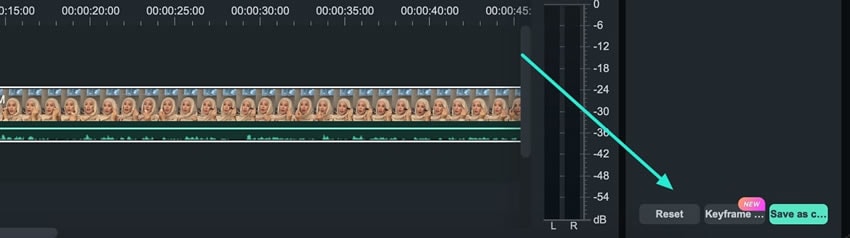HSL pour Mac
Filmora offre plusieurs fonctions de correction et d'ajustement des couleurs, y compris la fonction HSL. Cette fonction permet aux utilisateurs d'affiner les couleurs à l'aide de trois composantes : "Teinte", "Saturation" et "Luminosité". L'objectif principal de ce guide est de fournir des instructions sur la manière d'accéder à la fonction HSL et de l'activer en quelques clics :
Comment accéder et activer le HSL dans Filmora ?
Il n'existe qu'une seule méthode pour accéder à cette fonctionnalité dans Filmora, et le guide étape par étape suivant vous guidera :
Étape 1 : Importer des médias pour les éditer
Au lancement de Filmora, cliquez sur le bouton "Ouvrir le projet" pour accéder aux fichiers d'importation dans la timeline et l'interface principale. Une fois que vous aurez sélectionné les fichiers sur votre appareil, ils seront automatiquement ajoutés à la timeline.
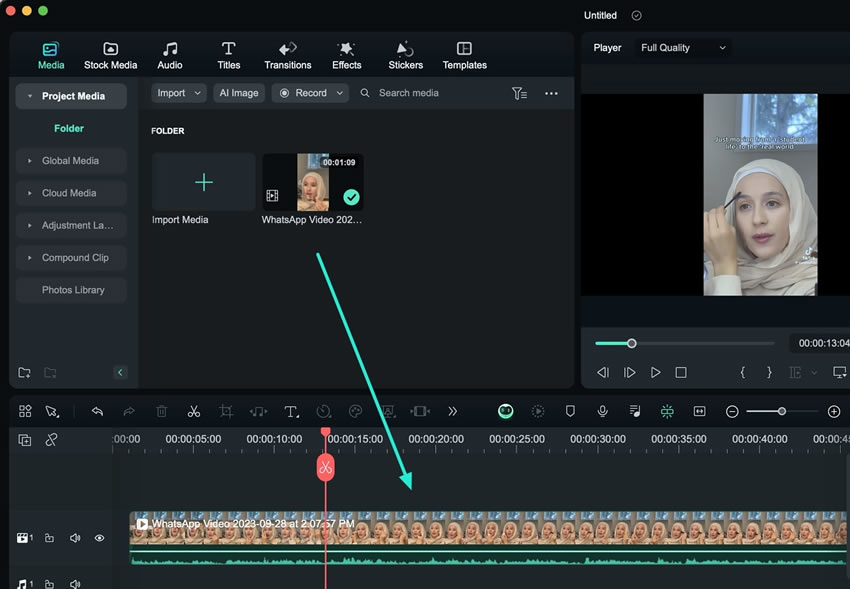
Étape 2 : Activer et accéder aux paramètres HSL
Ensuite, sélectionnez la vidéo que vous avez placée sur la timeline et accédez à l'onglet "Couleur > Basique" dans le panneau de gauche. Cliquez sur l'onglet "HSL" et réglez les paramètres des curseurs "Teinte", "Saturation" et "Luminance".
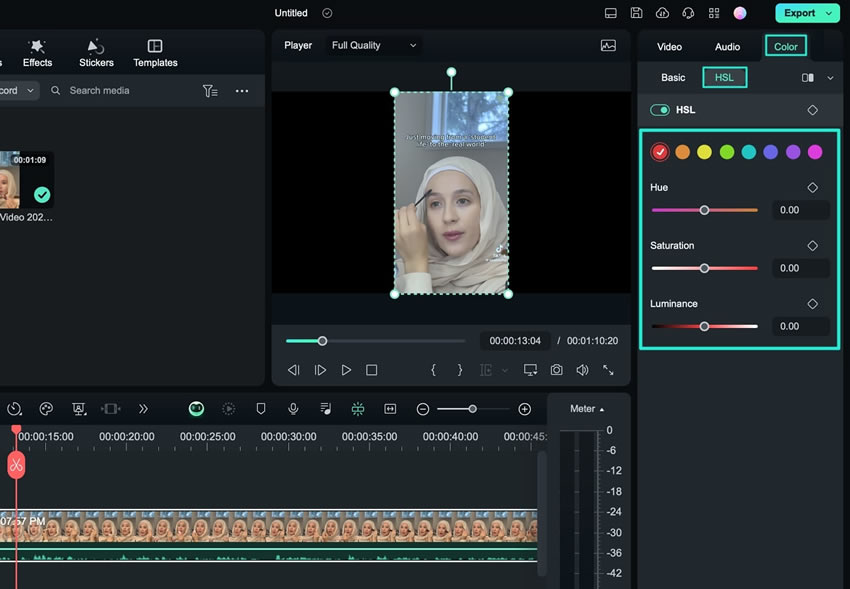
Étape 3 : Sauvegarde ou réinitialisation des ajustements
Après avoir effectué les ajustements souhaités, cliquez sur le bouton "Enregistrer comme personnalisé" au bas de ce panneau pour enregistrer ces paramètres. Pour modifier ces paramètres afin d'obtenir un meilleur résultat, appuyez sur le bouton "Réinitialiser".